ملف العمل هو ملف مُدار يحتوي على بيانات تطبيقات منفصلة عن ملف المستخدم الأساسي، ولكنه يشارك بعض الإعدادات على مستوى النظام، مثل شبكة Wi-Fi وBluetooth. الهدف الأساسي من ملف العمل هو إنشاء حاوية منفصلة وآمنة للاحتفاظ بالبيانات المُدارة. يتحكّم مشرف ملف العمل بشكلٍ كامل في نطاق البيانات وإدخالها وإخراجها ومدة الاحتفاظ بها. في ما يلي بعض خصائص ملفات العمل:
الإنشاء يمكن لأي تطبيق في حساب المستخدم الأساسي إنشاء ملف عمل. يتم إشعار المستخدم بسلوكيات ملف العمل وتنفيذ السياسة قبل إنشاء الملف.
الإدارة: يمكن للتطبيقات المعروفة باسم مالكي الملفات الشخصية استدعاء واجهات برمجة التطبيقات بشكل آلي في الفئة
DevicePolicyManagerلتقييد الاستخدام. يتم تحديد مالكي الملفات الشخصية عند إعداد الملف الشخصي الأوّلي. تتضمّن السياسات الفريدة لملفات العمل قيود التطبيقات وإمكانية التحديث وسلوكيات الأهداف.المعالجة المرئية: يتم تمييز التطبيقات والإشعارات والأدوات من ملف العمل بشارة، ويتم عادةً إتاحتها بشكل مضمّن مع عناصر واجهة المستخدم من المستخدم الأساسي.
تفاصيل التنفيذ
يتم تنفيذ ملفات العمل كمستخدمين ثانويين، بحيث يكون للتطبيقات التي تعمل في ملف العمل معرّف UID بقيمة uid = 100000 \* userid + appid. وتتضمّن هذه الملفات بيانات تطبيقات منفصلة (/data/user/userid)، تمامًا مثل المستخدمين الأساسيين.
تحتفظ AccountManagerService بقائمة منفصلة من الحسابات لكل مستخدم.
تتضمّن اختلافات الحساب بين مستخدم ملف العمل ومستخدم ثانوي عادي ما يلي:
يرتبط ملف العمل بالمستخدم الرئيسي ويتم تشغيله مع المستخدم الرئيسي عند بدء التشغيل.
يتم تفعيل الإشعارات لملفات العمل من خلال
ActivityManagerService، ما يسمح لملف العمل بمشاركة سجل الأنشطة مع المستخدم الأساسي.تشمل خدمات النظام المشترَكة الإضافية محرّك طريقة الإدخال وخدمات تسهيل الاستخدام وشبكة Wi-Fi وNFC.
تتيح واجهات برمجة التطبيقات الخاصة بمشغّل التطبيقات للمشغّلات عرض التطبيقات التي تحمل شارة وعناصر واجهة المستخدم المُدرَجة في القائمة المسموح بها من ملف العمل بجانب التطبيقات في الملف الشخصي الأساسي بدون تبديل المستخدمين.
تقسيم البيانات
تستخدم ملفات العمل قواعد فصل البيانات التالية.
التطبيقات
عندما يتوفّر التطبيق نفسه في الملف الشخصي الأساسي وملف العمل، يتم تحديد نطاق التطبيقات باستخدام بياناتها المنفصلة. بشكل عام، تعمل التطبيقات بشكل مستقل ولا يمكنها التواصل مباشرةً مع مثيلات خارج حدود الملف الشخصي للمستخدم إلا إذا كان لديها إذن INTERACT_ACROSS_PROFILES أو عمليات التطبيق.
الحسابات
تختلف الحسابات في ملف العمل عن حساب المستخدم الأساسي وبيانات الاعتماد، ولا يمكن الوصول إليها خارج حدود ملف العمل. ويمكن للتطبيقات الوصول إلى حساباتها فقط في سياقها.
مكان ووقت الاستماع إلى الموسيقى
يتحكّم المشرف في ما إذا كان يتم تنفيذ الأهداف داخل ملف العمل أو خارجه. يتم تلقائيًا تحديد نطاق التطبيقات من ملف العمل لتبقى ضمن استثناء ملف العمل في Device Policy API.
معرّفات الجهاز
على الأجهزة الشخصية التي تتضمّن ملف عمل، يزيل نظام التشغيل Android 12 أو الإصدارات الأحدث إمكانية الوصول إلى معرّفات أجهزة الجهاز (IMEI وMEID والرقم التسلسلي) ويوفّر معرّفًا فريدًا خاصًا بالتسجيل يحدّد تسجيل ملف العمل لمؤسسة معيّنة. يظلّ معرّف التسجيل ثابتًا عند إعادة ضبط الإعدادات الأصلية، ما يتيح تتبُّع المخزون بشكل موثوق للأجهزة التي تتضمّن ملفات عمل.
يجب أن تستخدم الأجهزة المملوكة شخصيًا والتي تتضمّن ملف عمل المعرّف الخاص بالتسجيل، ويمكن أيضًا للأجهزة المملوكة للشركة، بما في ذلك الأجهزة التي تتضمّن ملف عمل والأجهزة المُدارة بالكامل، اختيار استخدام المعرّف. لاستخدام المعرّف الخاص بعملية التسجيل، على موفّري إدارة الخدمات الجوّالة للمؤسسات (EMM) ضبط معرّف المؤسسة لكل جهاز يديرونه، وبعد ذلك يمكنهم قراءة المعرّف الخاص بعملية التسجيل على هذا الجهاز والتعامل معه كرقم تسلسلي. لمزيد من التفاصيل، يُرجى الاطّلاع على تحسينات الأمان والخصوصية في ملف العمل.
الإعدادات
يقتصر تطبيق الإعدادات على ملف العمل، باستثناء إعدادات شاشة القفل والتشفير التي يقتصر تطبيقها على الجهاز ويتم مشاركتها بين المستخدم الأساسي وملف العمل. باستثناء هذه الحالات، لا يتمتع مالك الملف الشخصي بامتيازات مشرف الجهاز خارج ملف العمل.
إدارة الأجهزة التي تتضمّن ملف عمل
يتيح الإصدار 5.0 من نظام التشغيل Android والإصدارات الأحدث إدارة الأجهزة لملفات العمل
على الأجهزة الشخصية التي يتم جلبها (BYOD) باستخدام
فئة DevicePolicyManager. بالإضافة إلى ذلك، قدّم الإصدار 11 من نظام التشغيل Android مفهوم ملفات العمل على الأجهزة المملوكة للشركة. تظل إمكانية إدارة الأجهزة داخل ملف العمل كما هي في كل من سيناريوهات جلب الجهاز الشخصي واستخدام الأجهزة المملوكة للشركة، ولكن قد توفّر ملفات العمل على الأجهزة المملوكة للشركة إمكانات/سياسات إضافية، مثل installSystemUpdate وsetScreenCaptureDisabled وsetPersonalAppsSuspended، التي يمكن أن توسّع نطاق تطبيق سياسات المشرفين ليشمل ما هو أبعد من ملف العمل لبعض السياسات على مستوى الجهاز.
ملف العمل على جهاز شخصي (جلب الجهاز الشخصي): الجهاز هو جهاز شخصي ويتضمّن ملف عمل يديره مشرف تكنولوجيا المعلومات تابع لصاحب العمل.
ملف العمل على جهاز مملوك للشركة: يوفّر صاحب العمل الجهاز أو يمتلكه، ويتضمّن ملف عمل يديره مشرف تكنولوجيا المعلومات تابع لصاحب العمل. يمكن للتطبيقات طلب
isOrganizationOwnedDeviceWithManagedProfile()لتحديد ما إذا كان الجهاز قد تم توفيره كجهاز مملوك للمؤسسة مع ملف عمل مُدار.
لمزيد من المعلومات حول إنشاء ملف عمل واستخدام واجهة برمجة التطبيقات الخاصة بسياسة الجهاز، يُرجى الاطّلاع على إنشاء ملف عمل.
مالكو الملفات الشخصية
يعمل تطبيق Device Policy Client (DPC) كمالك للملف الشخصي عند إنشاء ملف عمل. يوفّر عادةً شريك إدارة الخدمات الجوّالة للمؤسسات (EMM) تطبيق عميل "وحدة التحكّم بسياسة الجهاز"، مثل "سياسة الجهاز" في Google Apps، ويمكنه فرض السياسات عند ضبطه كمالك الملف الشخصي. يحتوي ملف العمل على نسخ من التطبيقات تحمل شارة تميّزها بصريًا عن النسخ الشخصية من التطبيقات، وتشير الشارة إلى أنّ التطبيق هو تطبيق عمل. ولا يمكن لإدارة الخدمات الجوّالة للمؤسسات التحكّم إلا في ملف العمل (تطبيقات وبيانات العمل) وليس في المساحة الشخصية. لا يتم فرض سياسات الجهاز إلا على ملف العمل مع بعض الاستثناءات، مثل فرض قفل الشاشة الذي ينطبق على الجهاز بأكمله.
تجربة المستخدم في ملف العمل
يوفّر الإصدار 9 من نظام التشغيل Android أو الإصدارات الأحدث تكاملاً أفضل بين ملفات العمل ومنصة Android، ما يسهّل على المستخدمين الحفاظ على فصل معلومات العمل عن المعلومات الشخصية على أجهزتهم. تظهر التغييرات التي يتم إجراؤها على ملف العمل في مشغّل التطبيقات، وتوفّر تجربة مستخدم متسقة على جميع الأجهزة المُدارة.
يمكن للمستخدمين تفعيل ملف العمل أو إيقافه من الإعدادات أو قائمة "الإعدادات السريعة". في نظام التشغيل Android 9 أو الإصدارات الأحدث، قد تتضمّن عمليات تنفيذ الأجهزة زر تبديل في تذييل علامة التبويب "العمل" ليتمكّن المستخدمون من تفعيل ملف العمل أو إيقافه. يتم تفعيل ملف العمل أو إيقافه بشكل غير متزامن، ويتم تطبيقه على جميع ملفات المستخدمين الصالحة. وتتحكّم الفئة WorkModeSwitch في هذه العملية.
الأجهزة التي تتضمّن درج تطبيقات
في نظام التشغيل Android 9 أو الإصدارات الأحدث، تساعد تغييرات تجربة المستخدم في ملف العمل في Launcher3 المستخدمين على الحفاظ على الفصل بين ملفات العمل والملفات الشخصية. يوفّر درج التطبيقات عرضًا مجدولاً للتمييز بين تطبيقات الملف الشخصي وتطبيقات ملف العمل. عندما يطّلع المستخدمون لأول مرة على علامة تبويب ملف العمل، تظهر لهم طريقة عرض تعليمية لمساعدتهم في التنقّل في ملف العمل.
يمكن للمستخدمين التبديل بين طرق عرض الملفات الشخصية المختلفة باستخدام علامات تبويب الملفات الشخصية أو واجهة مستخدم مشابهة في أعلى درج التطبيقات:
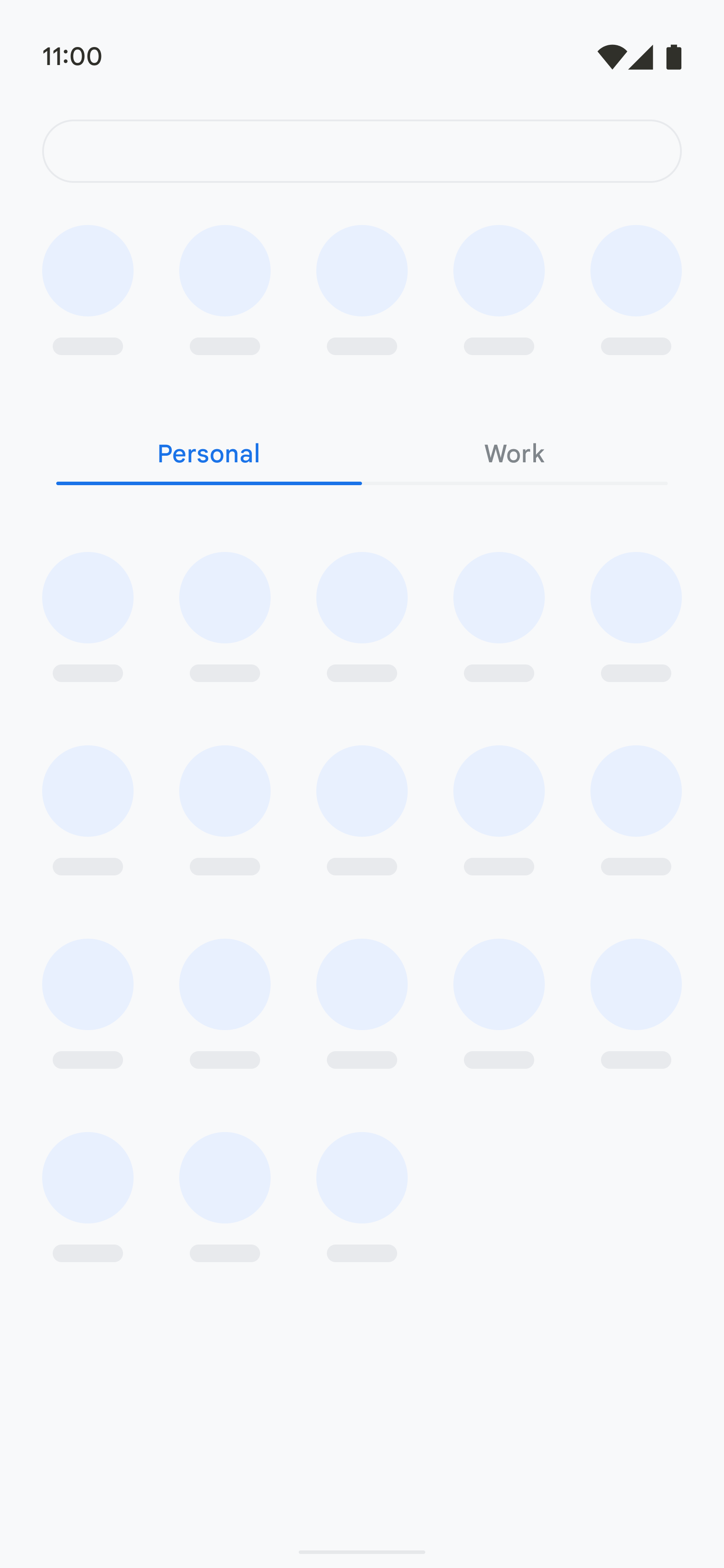
الشكل 1. عرض علامة التبويب "أنت"
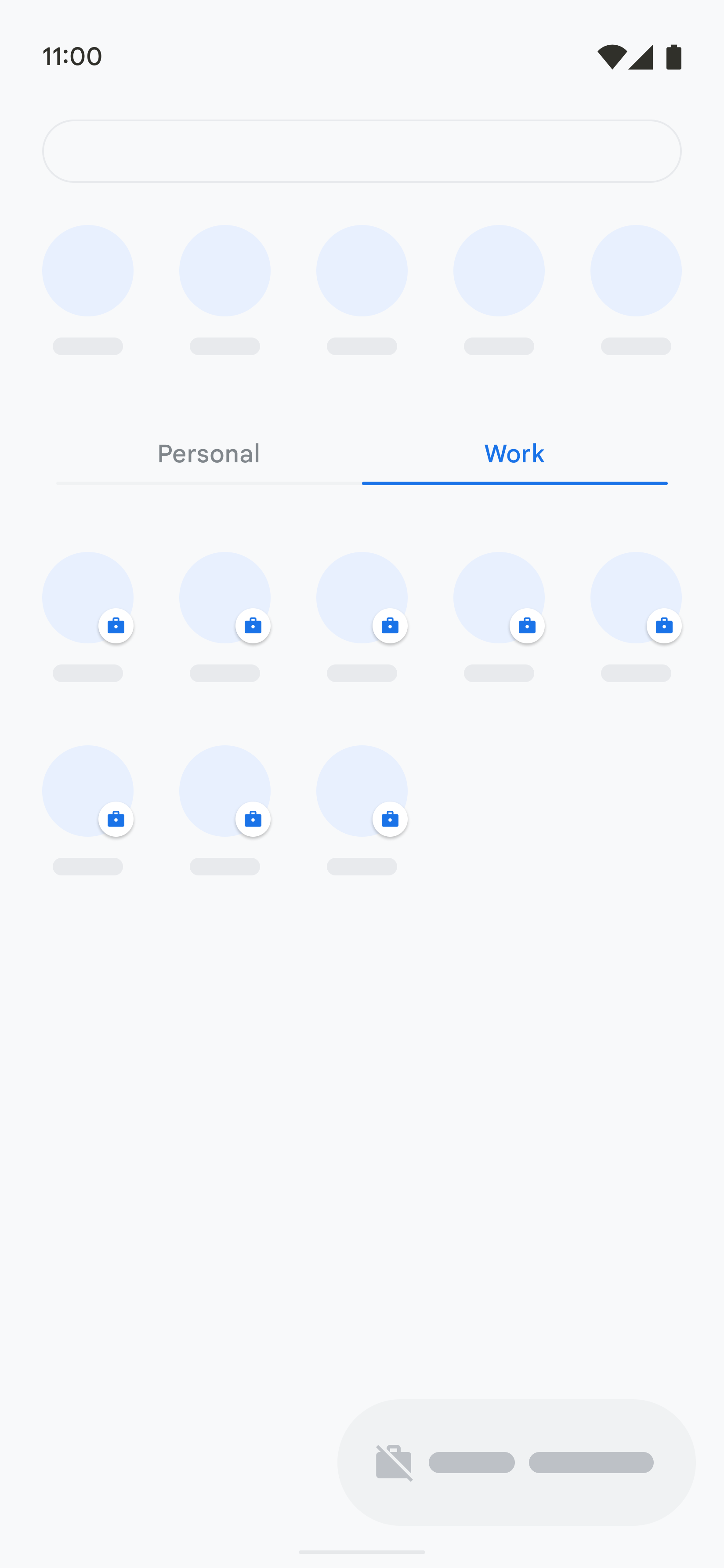
الشكل 2. عرض علامة التبويب "العمل"، زر التبديل إلى ملف العمل
يتم تنفيذ العرض على شكل علامات تبويب كجزء من فئة
AllAppsContainerView
Launcher3. للحصول على تنفيذ مرجعي لمؤشر الملف الشخصي ذي علامات التبويب، يُرجى الرجوع إلى الفئة PersonalWorkSlidingTabStrip.
رسالة توجيهية للمستخدمين في الأجهزة التي تتضمّن علامة تبويب خاصة بالعمل
يتيح الإصدار 9 من نظام التشغيل Android أو الإصدارات الأحدث عرضًا تعليميًا يوضّح للمستخدمين الغرض من علامة التبويب "العمل" وكيفية تسهيل الوصول إلى تطبيقات العمل. باستخدام Launcher3، يمكن عرض طريقة عرض تعليمية في شاشة علامة تبويب العمل عندما يفتح المستخدمون علامة تبويب العمل لأول مرة، كما هو موضّح في الشكل:
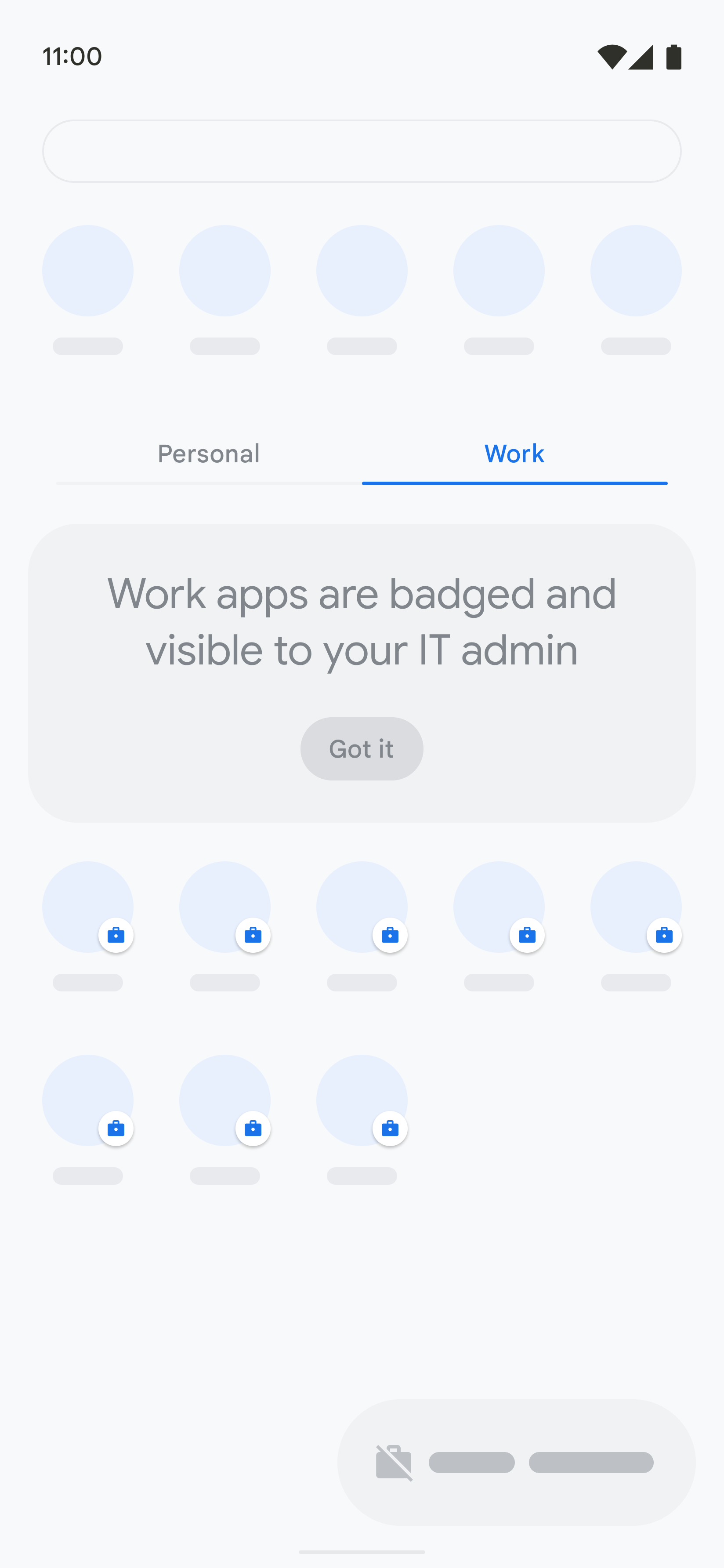
الشكل 3. طريقة العرض التعليمية
الأجهزة التي لا تتضمّن درج التطبيقات
بالنسبة إلى مشغّلات التطبيقات التي لا تتضمّن لوحة تطبيقات، يُنصح بمواصلة وضع اختصارات لتطبيقات ملف العمل في مجلد العمل.
يمكن أن تستخدم عمليات تنفيذ المشغّل المخصّص
getProfiles()
و
getActivityList()
لاسترداد قائمة بالتطبيقات التي تتضمّن رمز مشغّل لمستخدم ملف العمل.
في الأجهزة التي تتضمّن مجلد عمل، يمكن للمستخدمين الوصول إلى تطبيقات ملف العمل من خلال فتح مجلد العمل باتّباع الخطوات التالية:
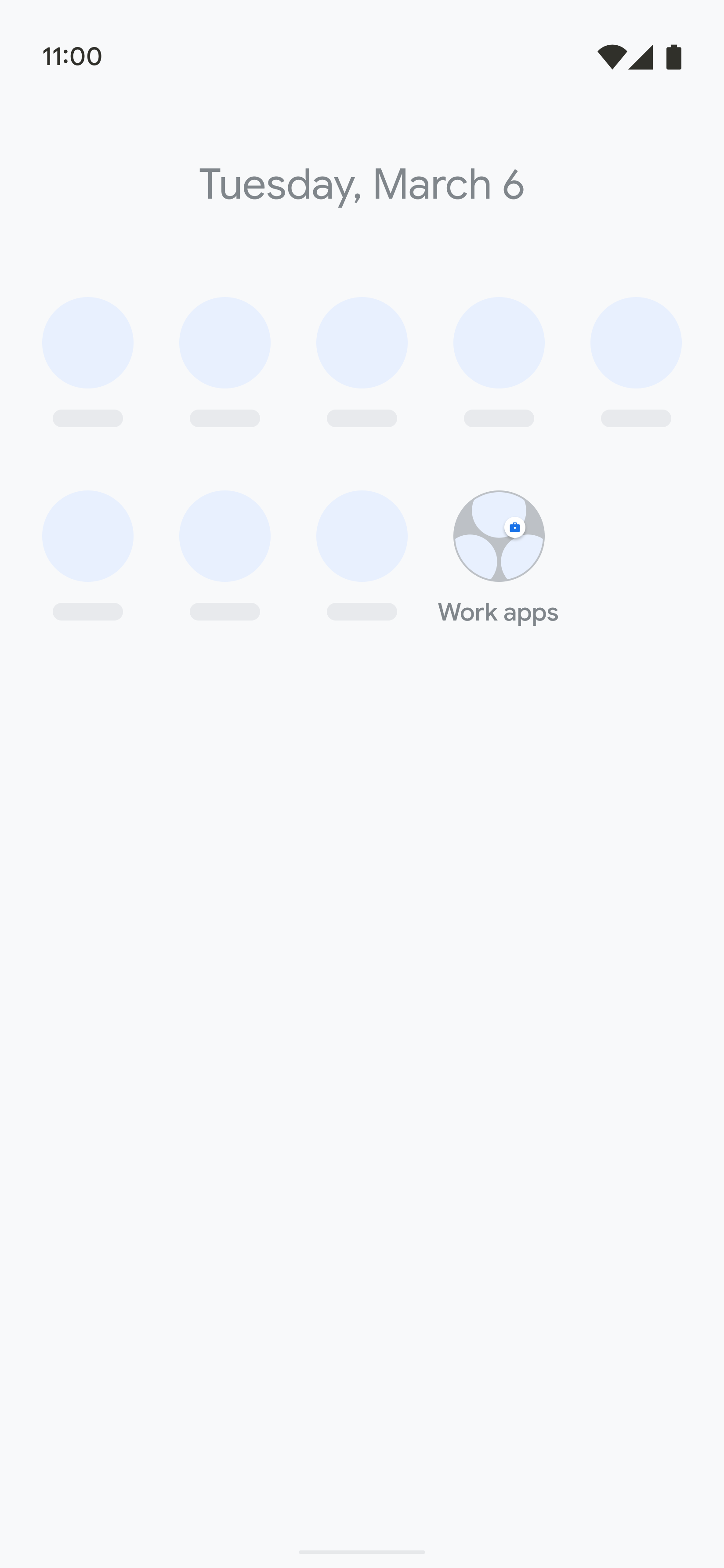
الشكل 4. مجلد العمل المغلق
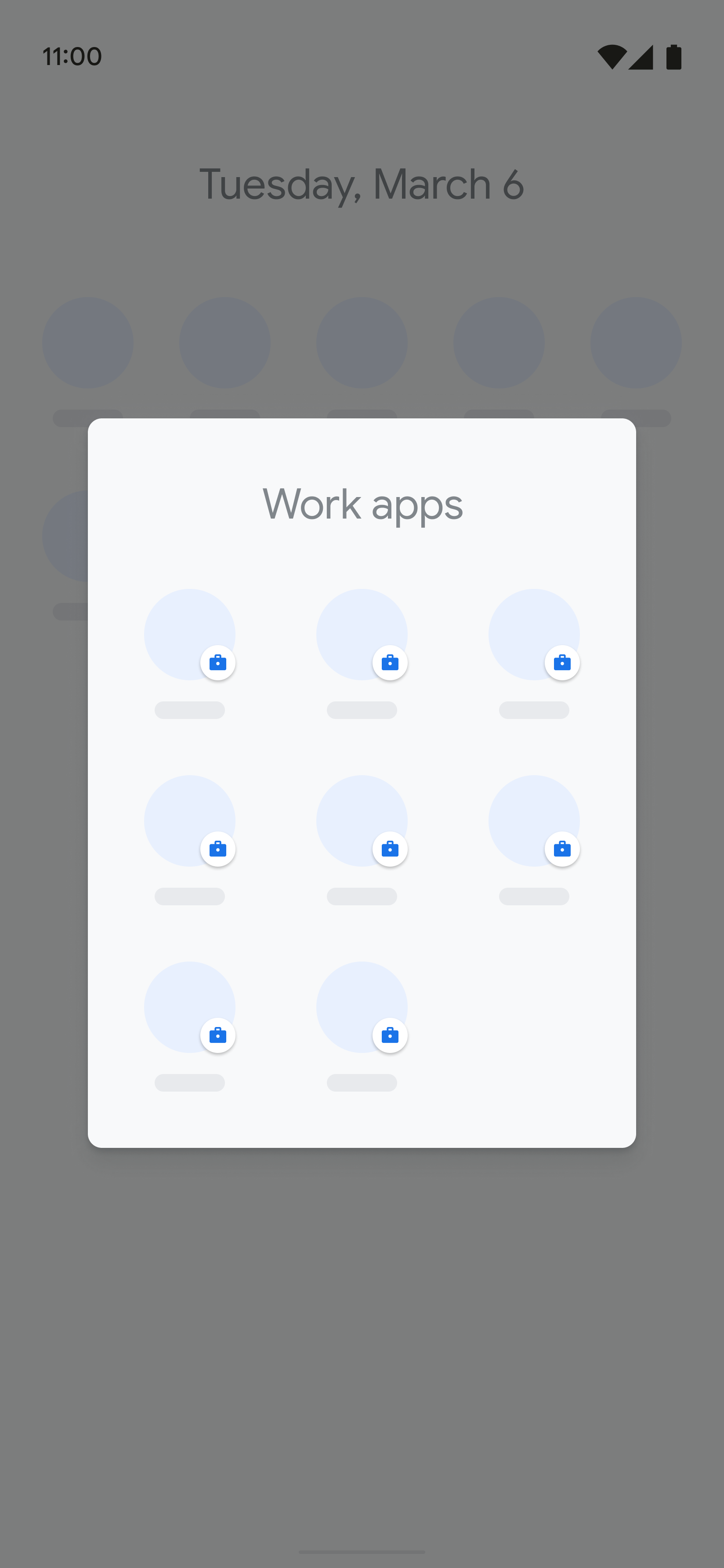
الشكل 5. مجلد العمل المفتوح
رسالة توضيحية للمستخدم في الأجهزة التي تتضمّن مجلد عمل
بالنسبة إلى مشغّلات التطبيقات التي لا تتضمّن درج تطبيقات، حيث يحتوي مجلد العمل على تطبيقات العمل، قد تظهر رسالة توضيحية حول ملف العمل في شكل تلميح أدوات يمكن إغلاقه عندما يفتح المستخدم مجلد العمل لأول مرة:
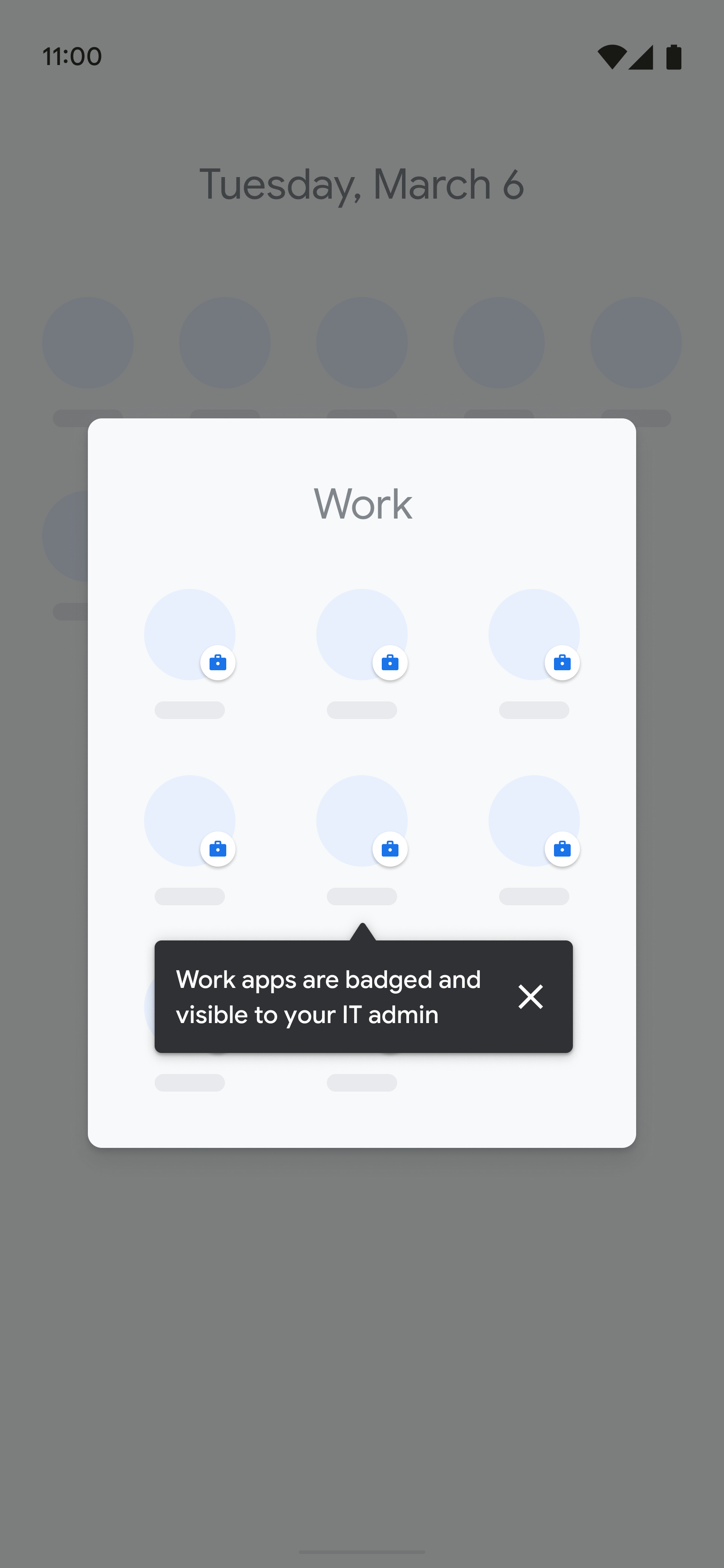
الشكل 3. تلميح قابل للإغلاق
التحقّق من صحة تجربة المستخدم في ملف العمل
أبسط طريقة لاختبار تجربة المستخدم في ملف العمل هي إعداد ملف عمل باستخدام تطبيق Test DPC. توضّح الخطوات التالية كيفية إعداد ملف عمل على جهاز شخصي (سيناريو جلب الجهاز الشخصي):
ابدأ بجهاز تمت إعادة ضبطه على الإعدادات الأصلية وأكمِل إعداد الملف الشخصي باستخدام حساب Google شخصي، أو استخدِم جهازًا يتضمّن ملفًا شخصيًا كنقطة بداية.
ثبِّت تطبيق Test DPC من "متجر Google Play".
افتح مشغّل التطبيقات أو درج التطبيقات واختَر إعداد تطبيق Test DPC.
اتّبِع التعليمات الظاهرة على الشاشة لإعداد ملف عمل:
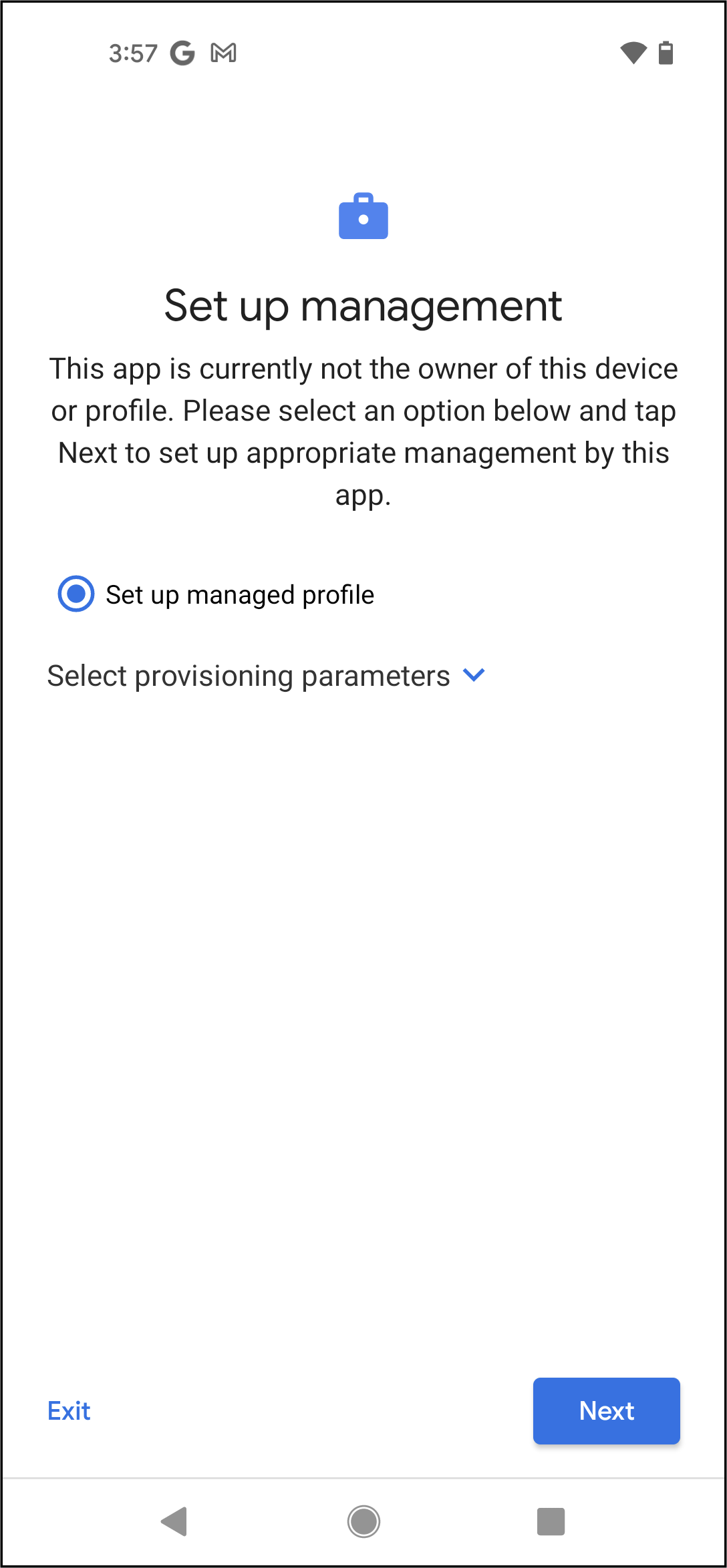
الشكل 4. إعداد ملف العمل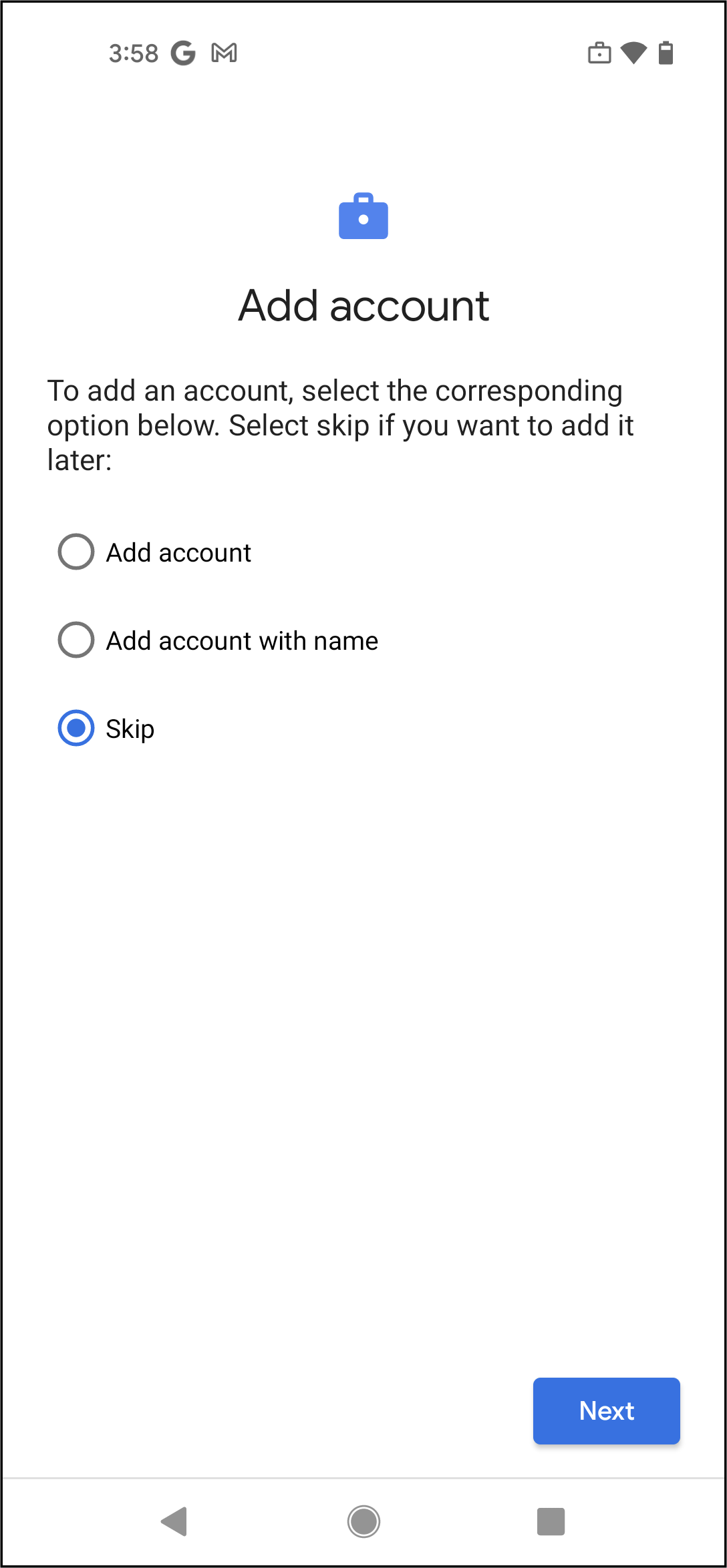
الشكل 5. إضافة حسابات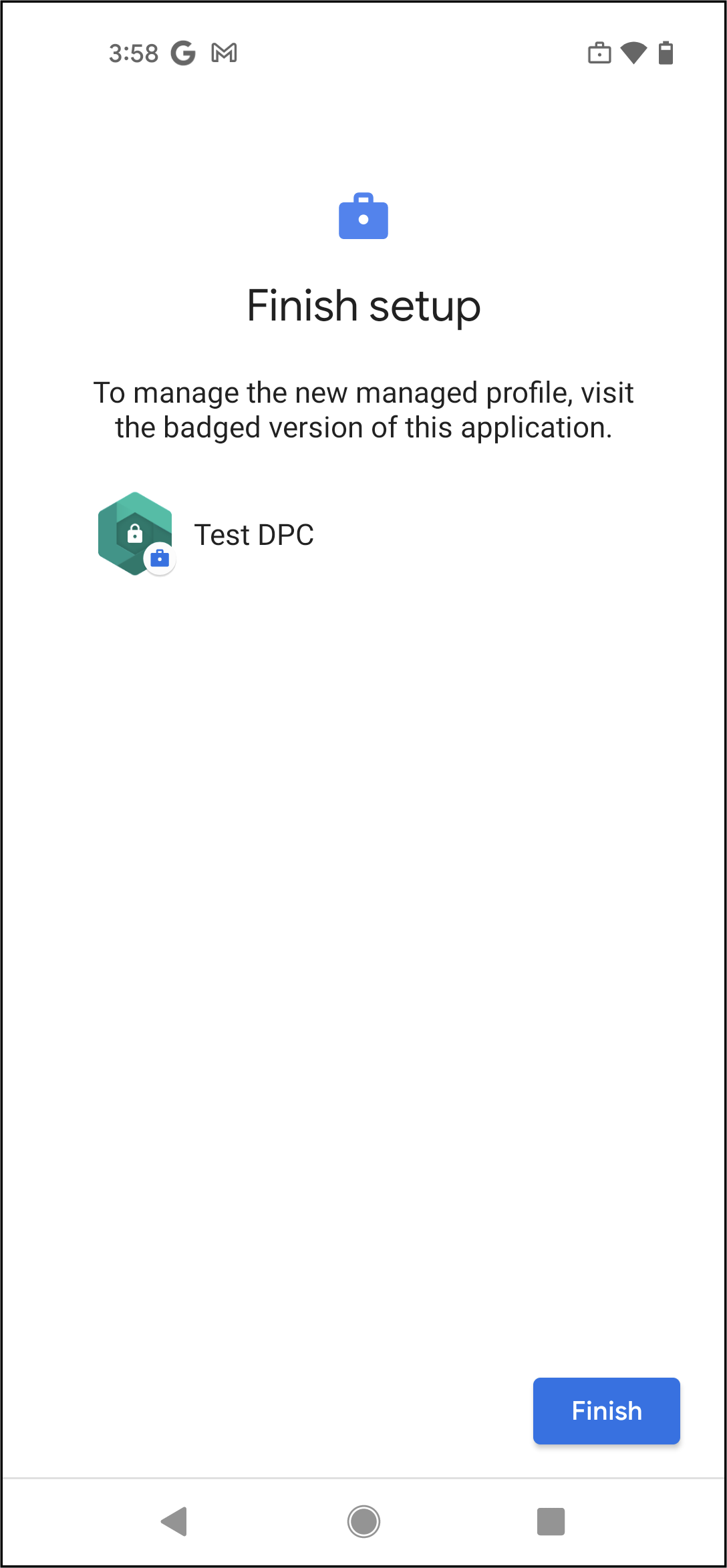
الشكل 6: اكتمل الإعدادافتح مشغّل التطبيقات أو درج التطبيقات وتأكَّد من توفُّر علامة تبويب العمل التي تحتوي على تذييل ملف العمل. يمكن أن تتضمّن عمليات التنفيذ البديلة لمصنّعي الأجهزة مجلد عمل بدلاً من علامة تبويب العمل.
تأكَّد من إمكانية تفعيل ملف العمل أو إيقافه من "الإعدادات السريعة" (أو الإعدادات) من خلال التأكّد من أنّ تطبيقات ملف العمل (التطبيقات التي تحمل شارة حقيبة الأوراق) يتم تفعيلها وإيقافها على النحو المتوقّع. في بعض عمليات تنفيذ الأجهزة، قد تكون تطبيقات العمل غير متاحة عندما يكون ملف العمل غير مفعّل، بينما قد تعرض تطبيقات أخرى، مثل تلك التي تتضمّن علامة تبويب العمل، تراكبًا مع رسالة تفيد بأنّ ملف العمل غير مفعّل. تعرض الأشكال التالية أمثلة على ملفات العمل المفعّلة وغير المفعّلة على جهاز يتضمّن علامة تبويب العمل:
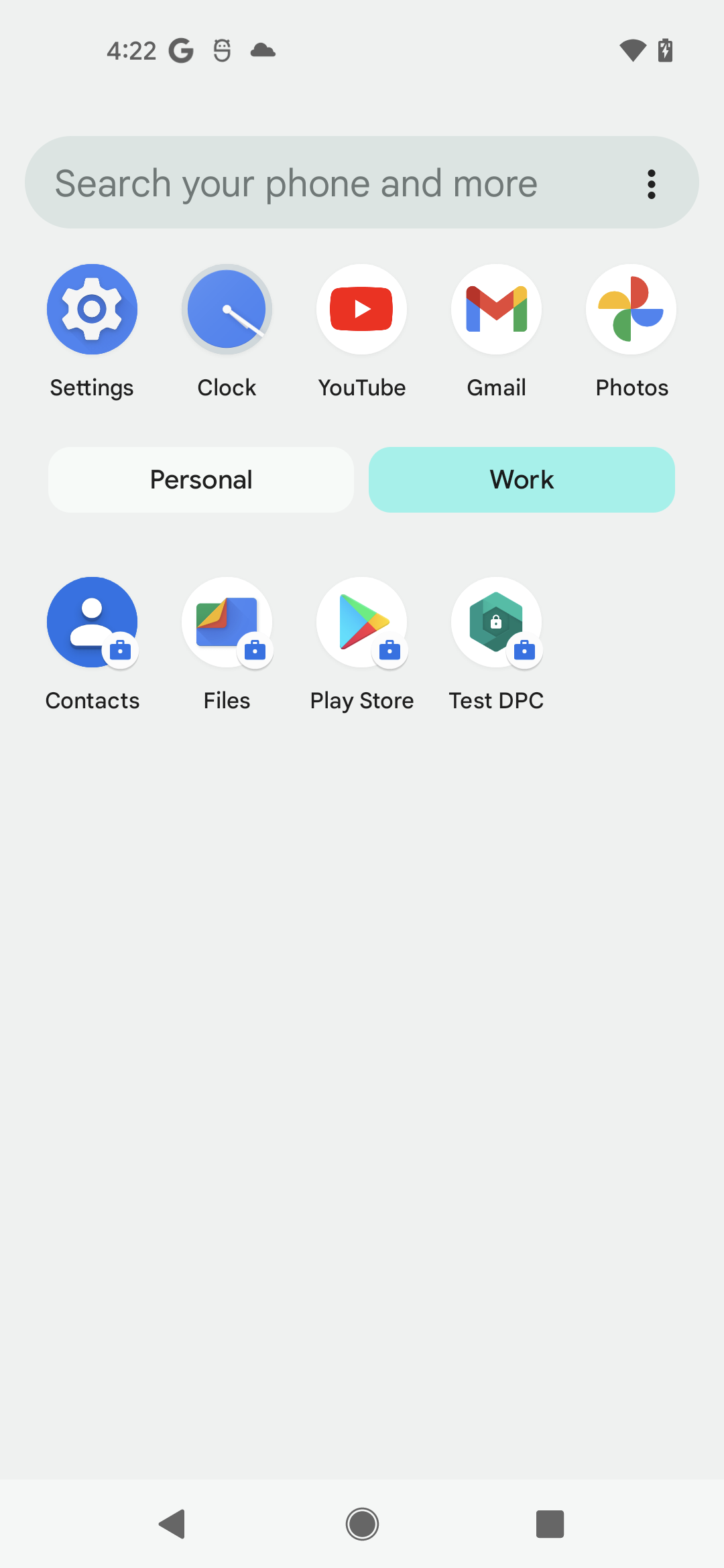
الشكل 7. تفعيل ملف العمل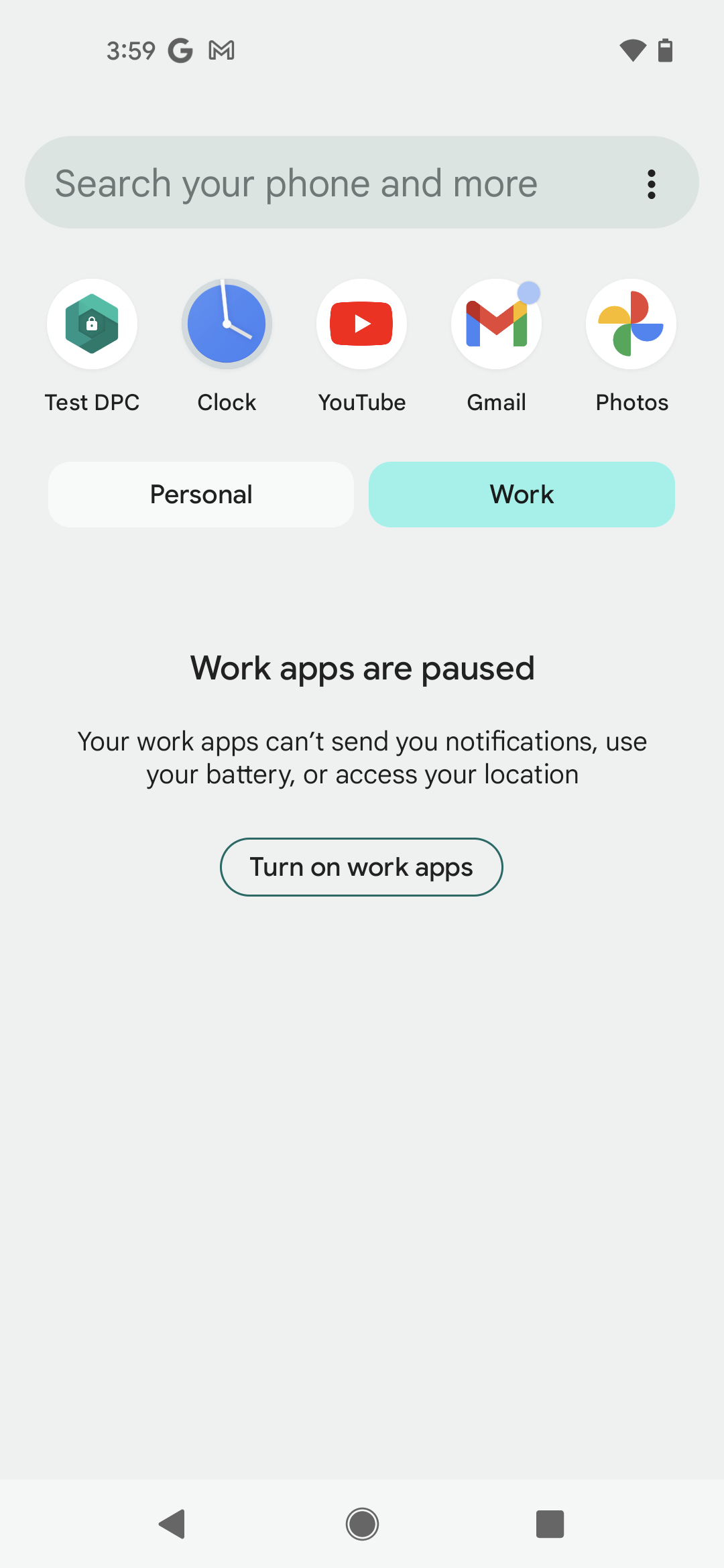
الشكل 8. إيقاف ملف العمل
شارة تطبيق ملف العمل
في نظام التشغيل Android 9 أو الإصدارات الأحدث، ولأسباب تتعلّق بتسهيل الاستخدام، يكون لون شارة العمل أزرق (#1A73E8) بدلاً من البرتقالي.

